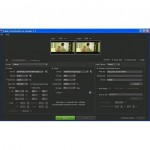 Недавно я писал обзорную статью про трансляции в реальном режиме времени или Live Streaming и о том, как их можно организовать, например, для показа каких-либо мероприятий удаленным пользователям. Сегодня же мы поближе познакомимся с одним из главных звеньев системы живых трансляций, а именно с программным обеспечением Flash Media Live Encoder, узнаем для чего оно нужно и как с ним работать.
Недавно я писал обзорную статью про трансляции в реальном режиме времени или Live Streaming и о том, как их можно организовать, например, для показа каких-либо мероприятий удаленным пользователям. Сегодня же мы поближе познакомимся с одним из главных звеньев системы живых трансляций, а именно с программным обеспечением Flash Media Live Encoder, узнаем для чего оно нужно и как с ним работать.
Трансляция с камеры в реальном режиме времени
Для того чтобы организовать полноценную трансляцию, например, видеосигнала с USB камеры вашего ноутбука в сеть Интернет, в первую очередь необходимо забрать или другими словами захватить сигнал с камеры. Далее перекодировать его в нужный формат и отправить на медиа сервер, откуда его уже будут запрашивать для просмотра удаленные пользователи, используя Flash плеер или HTML5 плеер, встроенный в веб страницу.
Также, нужно учитывать, что камеры бывают разные, поэтому существует несколько способов забрать с них изображение, но об этом чуть позже.
Зачем нужен Flash Media Live Encoder?
Как раз для захвата и кодирования видеосигнала мы будем использовать Flash Media Live Encoder. Данное программное обеспечение можно установить бесплатно, при условии того, что вы его используете совместно с Adobe Flash Media Server (исходя из лицензии). Хотя, как показывает практика, оно также хорошо работает с Wowza сервером.
Три основных типа камер
Существует несколько способов забрать видеосигнал с камеры на компьютер и далее на Медиа сервер, которые непосредственно связаны с моделью и типом той или иной камеры. Рассмотрим основные способы для разных камер.
- Аналоговая камера. В данном случае нам придется использовать плату захваты или обычный ТВ тюнер, установленный на компьютере. К плате захвата подключается камера и сигнал от камеры передается, например, по композитному (RCA) или S-video кабелю. Далее Flash Media Live Encoder забирает сигнал с платы захвата, с помощью драйвера устройства, для дальнейшего преобразования.
- USB веб камера. С данным типом камер, как правило, программное обеспечение Flash Media Live Encoder работает без каких-либо проблем напрямую, через драйвер.
- IP Камера. В случае же с IP камерой, иногда возможно забрать сигнал напрямую по протоколу RTP на медиа сервер, без использования Flash Media Live Encoder (FMLE). Подробнее читайте в статье Трансляция видео с IP камеры в сеть Интернет.
Как вы уже, наверное, догадались, сегодня мы говорим об использовании FMLE совместно с первыми двумя типами камер (аналоговая и USB камера). Ниже, на рисунке, вы можете посмотреть, как выглядит FMLE. Его вы можете бесплатно скачать с официального сайта компании Adobe и установить на свой компьютер.
Теперь более детально разберемся с его настройками и попробуем создать тестовую трансляцию, для того чтобы удаленные пользователи смогли увидеть изображение с нашей камеры. Также нам необходимо установить Adobe Flash Media Streaming Server (FMSS), который можно скачать и установить бесплатно (бесплатная версия — максимум до 10 одновременных подключений). В данной статье я не буду рассказывать, как устанавливать FMSS. В Интернете можно найти очень много информации об этом. Хочу только отметить, то, что устанавливается он довольно просто и для простых трансляций не требуется сложных настроек. Также вы можете почитать мою статью про медиа сервера.
Параметры настройки Flash Media Live Encoder (Видео, Аудио)
- Device: Выбираем камеру или плату захвата с которой собственно и будет забираться видеосигнал. В моем случае это ТВ тюнер AverMedia. Сверху есть окна Input и Output, в которых можно наблюдать входной видеосигнал и резул.
- Format: Выбираем кодек H.264. H.264 один из лучших на сегодняшний день.
- Frame rate: Частота кадров видео в секунду.
- Input Size: Разрешение видео в пикселях. Я выбираю 640х360 – одно из самых распространённых на сегодняшний день.
- Bit Rate: Скорость мультимедийного видеопотока в Кбит/сек, который мы хотим отправит на сервер. Чем больше скорость потока, тем лучше качество.
- Audio: В данной секции вы найдете настройки для кодирования звука. В моем случае звук забирается со звуковой карты Realtek. Также, в настройка аудио, есть возможность регулировки уровня звука (Volume).
Параметры настройки Flash Media Live Encoder (Трансляция)
- Stream to Flash Media Server: Выбираем эту галочку для того чтобы указать FMLE, что мы будет посылать перекодированный сигнал на Flash Media Server.
- FMS URL: Вводим адрес сервера и указываем приложение для Live Streaming (“live”). В моем случае получилась следующая строка rtmp://172.20.20.100/live.
- Stream: Название потока. Можно указать любое, у меня это live500. Чуть позже, будем использовать его в качестве параметра для Flash плеера.
Далее нажимаем на кнопку Connect.Если соединение прошло успешно, то можно считать, что сигнал с вашей камеры успешно передается на медиа сервер в реальном режиме времени. Теперь осталось создать веб страницу с плеером, для удаленных клиентов.
Установка и настройка клиентского плеера
- Скачиваем бесплатный плеер JW Player (Flash плеер), в архиве, с официального сайта.
- Распаковываем архив.
- Помещаем распакованную папку на web сервер (я использую для этого Apache web сервер).
- Создаем файл flash_player.htm, но вы можете использовать другое название для файла. Для удобства я выкладываю уже готовый файл, в котором вам нужно только изменить адрес сервера на свой (мой адрес — rtmp://172.20.20.100/live/). Данный HTML файл с JavaScript загружает Flash плеер.
- Далее открываем браузер, прописываем адрес до нашего файла flash_player.htm. Должна загрузиться страничка с Flash плеером.
- Нажимаем кнопку проигрывания и после этого вы должны увидеть изображение со своей камеры. У меня вместо камеры был ТВ тюнер, который получал видеосигнал по S-video кабелю от телевизионной приставки. Ниже, на картинке, можете посмотреть изображение моего Flash плеера!
Если вам нужно что-то настроить или получить консультацию по медиа-серверам и мультимедийным системам, можете обращаться ко мне и нашей команде через форму контактов.
Вот вроде и все. Желаю всем успехов!
Приглашаю подписаться на новости моей публичной страницы ВКонтакте, ее адрес http://vk.com/itmultimedia . Буду рад видеть Вас в своих подписчиках!
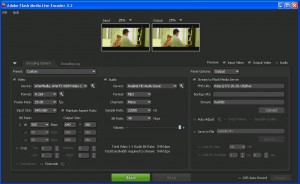
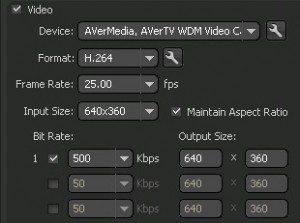
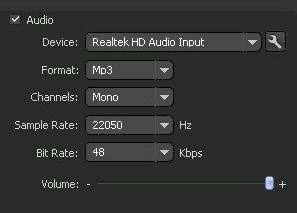
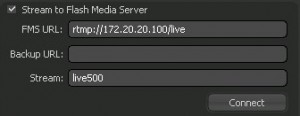
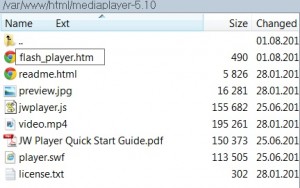





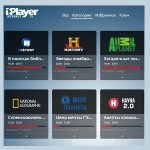
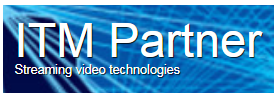


Комментарии:
22 pings